バリアブル印刷をきれいに行うためには、入力スタイルをいかに統一するかで品質が変わってきます。
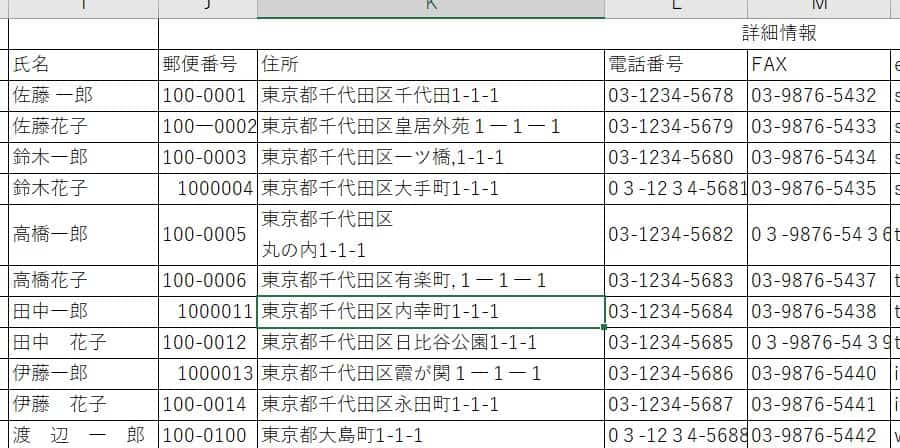
- カタカナや英数字の半角/全角、大文字/小文字
- 郵便番号や電話番号、FAXの入力スタイル
- 住所の分割(ビル名、階数の分割)
- 記号の統一([‐]ハイフン、[-]マイナス、[―]音引き、等)
これらを事前に統一することで、印刷時にバラつきがなく、きれいな仕上がりになります。
原則としては、事前にデータ自体を統一されることが必要になりますが、半角/全角、大文字/小文字、これらの統一は事前に打ち合わせ段階でヒアリングさせていただき、自動処理の設定を行います。
